Muallif:
John Stephens
Yaratilish Sanasi:
1 Yanvar 2021
Yangilanish Sanasi:
29 Iyun 2024
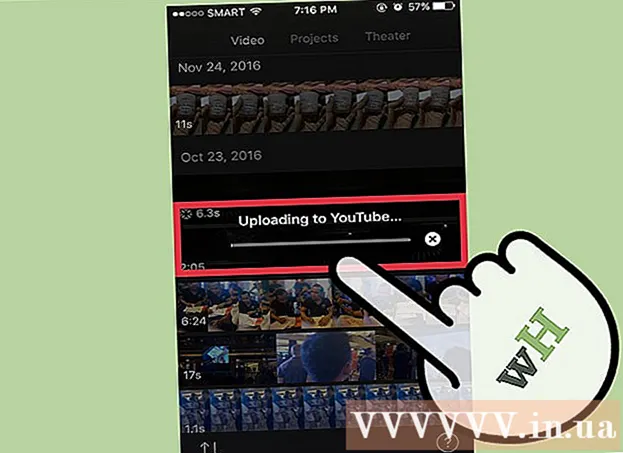
Tarkib
Siz yuqori sifatli (HD) videolarni qurilmangizdagi faylga yoki YouTube kabi xizmatga eksport qilishingiz mumkin. Faqat bitta yuqori sifatli video yordamida siz uchta standart HD rezolyutsiyadan biriga chiqishingiz mumkin, shunda sizning filmingiz xohlagancha aniq ko'rinadi.
Qadamlar
2-dan 1-usul: macOS-da
IMovie-ni oching. Agar siz HD-videoni Mac kompyuteridagi papkaga eksport qilmoqchi bo'lsangiz, ushbu usul mos keladi. Video eksport qilingandan so'ng, siz xohlaganingizcha ko'rishingiz va baham ko'rishingiz mumkin.

"Kutubxonalar" oynasida eksport qilmoqchi bo'lgan filmni bosing.
Menyuni bosing Fayl (Fayl) ekranning yuqori qismida joylashgan.

Bosing Baham ko'ring (Bahamlashish).
Tanlang Fayl… Share menyusida.
- Agar siz videoni to'g'ridan-to'g'ri veb-saytga ulashmoqchi bo'lsangiz, veb-sayt nomini bosing (Facebook, YouTube, Vimeo va boshqalar).
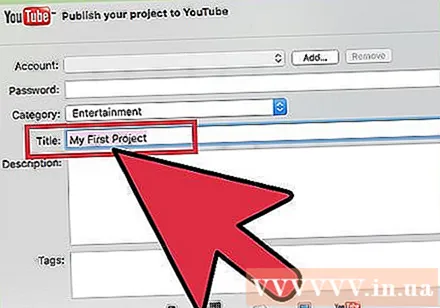
Matn maydoniga film uchun nom kiriting.- Agar siz videoni veb-saytda baham ko'rsangiz, ushbu matn filmning sarlavhasi bo'ladi.

"Teglar" maydoniga ba'zi teglarni kiriting. Agar siz YouTube yoki Vimeo-ga baham ko'rayotgan bo'lsangiz va sizning videongizni odamlar topishlarini osonlashtirmoqchi bo'lsangiz, bu foydali bo'ladi.
Ruxsatni tanlash uchun "Qaror" menyusini bosing. Siz HD standarti uchun 720p, 1080p yoki 4k piksellar sonini tanlashingiz mumkin. Biroq, sizning filmingiz uchun barcha imkoniyatlar mavjud emas, chunki biz past sifatli videoni HD ga aylantira olmaymiz.
- 720p HD standarti bo'lib, 1280 x 720 piksellar soniga ega va ushbu parametr yordamida yuqori sifatli fayllar tezda yuklanadi va qattiq diskda juda ko'p joy egallamaydi.
- 1080p HD x 1920 x 1080 piksellar soniga ega - 720p sifatidan 5 baravar ko'p. Sizda kattaroq fayl bo'ladi va 720p dan ko'proq vaqt yuklanadi.
- 4k - Ultra High Definition (UHD) standarti - 4096 x 2160 piksellar soniga ega ultra yuqori aniqlik. Ushbu parametr 1080p sifatidan 4 baravar yuqori, shuning uchun fayl ancha kattaroq bo'ladi va bir muncha vaqt yuklanadi.

Agar veb-saytda video almashayotgan bo'lsangiz, boshqa sozlamalarni o'rnating. Agar siz faylga eksport qilsangiz, ushbu qadamni o'tkazib yuboring.- YouTube toifasini tanlash uchun "Kategoriyalar" menyusini bosing.
- Maxfiylikni o'rnatish uchun "Ko'rinadigan" yoki "Maxfiylik" menyusini bosing.

Video sifatini o'rnatish uchun "Sifat" menyusini bosing. Agar veb-sayt bilan bo'lishayotgan bo'lsangiz, ushbu parametrni ko'rmaysiz. Agar har bir sozlama fayl hajmiga qanday ta'sir qilishi haqida ko'proq bilmoqchi bo'lsangiz, oldindan ko'rish ostidagi fayl hajmini ko'rish uchun parametrni bosishingiz mumkin.- "Yuqori" parametr juda katta bo'lmagan fayllar bilan eng yaxshi natijalarni beradi.
- "Eng yaxshi" variant ProRes - professional sifatdan foydalanadi. Fayl hajmi juda katta bo'ladi.
Siqish nisbatini tanlash uchun "Siqish" menyusini bosing. Ushbu parametr faqat faylga eksport qilganda mavjud bo'ladi.
- Fayl hajmi haqida qayg'ursangiz, "Tezroq" -ni tanlang. Sifat juda zo'r bo'lmaydi, lekin baribir SD (standart) dan yaxshi.
- Agar siz aniqroq rasm va tovushni xohlasangiz va fayl hajmiga ahamiyat bermasangiz, "Yaxshi sifat" ni tanlang.
Bosing Keyingi (Keyingi).
- Agar siz veb-sayt bilan bo'lishayotgan bo'lsangiz, ushbu saytga kirish uchun sizdan hisob qaydnomangiz ma'lumotlarini kiritishingiz so'raladi. Kirish va yuklashni yakunlash uchun ko'rsatmalarga amal qiling. Amalga oshirilgandan so'ng siz "Muvaffaqiyatli ulashing" xabarini ko'rasiz.
"Saqlash" maydoniga video uchun nomni kiriting.
Faylni saqlamoqchi bo'lgan papkaga o'ting. Faylni eslab qoladigan papkaga saqlang, masalan, Hujjatlar yoki Ish stoli, shuning uchun videoni YouTube-ga yuklash, DVD-ga yozish va hokazolar kerak bo'lganda unga osongina kirishingiz mumkin.
Bosing Saqlash (Saqlash). Ko'p o'tmay, siz tanlangan papkada filmning HD versiyasini topishingiz mumkin.
- Shunday qilib, video sizning kompyuteringizda standart HD fayl sifatida saqlandi, siz uni Facebook, LinkedIn, Google Drive, Dropbox yoki boshqa yuqori sifatli video yoqilgan saytlarga yuklashingiz mumkin.
2-dan 2-usul: iOS-da
IPhone yoki iPad-da iMovie dasturini oching.
- Agar siz loyihani tahrir qilsangiz, yuqori chap burchakdagi Bajarildi tugmachasini bosing, so'ngra 4-bosqichga o'ting.
Bosing Videolar ekranning yuqori qismida.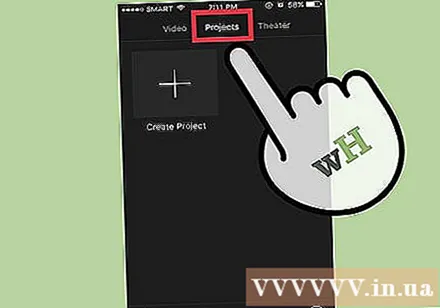
Siz ulashmoqchi bo'lgan videoni bosing.
Kvadrat ichidagi Share belgisini ekranning pastki qismida yuqoriga o'q bilan bosing.
Qanday baham ko'rishni bosing. Siz qaysi dastur bilan bo'lishishni yoki videoni saqlamoqchi bo'lgan joyni tanlashingiz mumkin.
- Masalan, agar siz videoni Facebook-ga ulashmoqchi bo'lsangiz, Facebook belgisini bosing.
- Agar siz videoni iPhone yoki iPad-ga fayl sifatida saqlamoqchi bo'lsangiz (keyin istalgan vaqtda baham ko'ring), "Videoni saqlash" -ni tanlang.
Kirish uchun ko'rsatmalarga amal qiling. Agar siz Facebook yoki YouTube kabi dastur bilan bo'lishishni tanlasangiz, kirish ma'lumotlarini ekrandagi ko'rsatmalarga muvofiq kiritishingiz kerak bo'ladi.
Kerakli HD piksellar sonini tanlang. Bizda 4k (Ultra HD), 1080p (HD) va 720p (HD) mavjud. E'tibor bering, barcha dasturlar yoki xizmatlar katta hajmdagi HD fayllarni qo'llab-quvvatlamaydi, shuning uchun siz ushbu uchala variantni ham ko'rmasligingiz mumkin.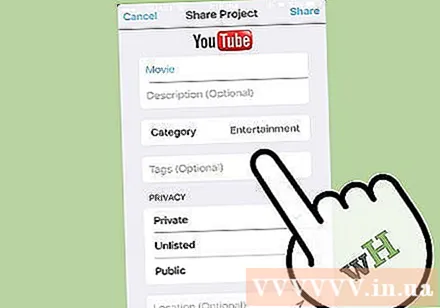
- 720p - 1280 x 720 piksellar sonini. Fayl hajmi kichik, ammo video hali ham HD sifatda.
- 1080p HD x 1920 x 1080 piksellar soniga ega - 720p sifatidan 5 baravar ko'p. Sizda kattaroq fayl bo'ladi va 720p dan ko'proq vaqt yuklanadi.
- 4k 4096 x 2160 piksellar sonini Ushbu parametr 1080p sifatidan 4 baravar yuqori. Fayl ancha kattalashadi va biroz vaqtgacha yuklanadi.
Videoni eksport qilish uchun ko'rsatmalarga amal qiling.
- YouTube yoki Facebook bilan videoga teglar va tavsiflarni qo'shish uchun ilova yoki veb-saytdan foydalanishingiz kerak bo'lishi mumkin.
Maslahat
- Agar sizda bo'sh disk mavjud bo'lsa, videoni imkon qadar yuqori rejimda saqlang, so'ngra kerak bo'lganda pastki versiyasini eksport qiling.



